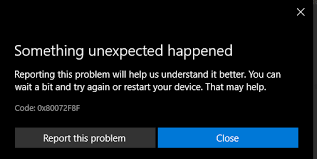
Microsoftストアのエラーコード0x80072f8fを修正する方法は?
何人かのWindows10/11ユーザーが、MicrosoftStoreへのアプリやゲームのインストールに関する問題を報告しています。インストールプロセス中に、Microsoftストアのエラーコード0x80072f8fが発生します。問題を分析したところ、次の考えられる理由が原因である可能性があることがわかりました。 日付と時刻が正しくない:通常、CMOSバッテリーが切れており、Windowsの時刻が同期していないため、この問題が発生します。 破損したDLLファイル:破損したDLLファイルも原因である可能性があります。ファイルをスキャンし、リセットまたは更新して、これが機能するかどうかを確認する必要があります。 設定ミスのあるファイル:Microsoft Storeアプリで問題が発生し、Windowsのアクティベーションで更新の問題が発生します。その場合、MicrosoftStoreアプリをリセットすることが必要な解決策です。 問題の性質とそれを引き起こす可能性のある考えられる理由を知った後、私たちは彼らの修復手順を学ぶ立場にあります。以下に、Windowsでの問題を修正するためのさまざまな方法を示します。ただし、最初にWindowsの更新を試す必要があります。 Microsoftストアのエラーコード0x80072f8fの可能な修正 修正1:日付と時刻を確認する お住まいの国や地域に応じて、システムに時間がないか確認してください。日付と時刻が間違っていると、プロダクトキーの検証で問題が発生します。日付と時刻を確認するには、次の手順に従います。 スタートウィンドウに移動し、[設定]を開きます。 左側の[時間と言語]をクリックして、[データと時間]オプションを選択します。 時間を確認し、そうでない場合は設定します。 設定アプリを閉じてからデバイスを再起動すると、変更が行われます。 修正2:Windowsを更新する 時々、Microsoft Storesは、古いWindowsが原因で、MicrosoftStoreのエラーコード0x80072f8fを表示します。 Windowsを更新して、エラーが解決されたかどうかを確認するだけです。 Win+Xを押して設定を開き、 WindowsUpdateに移動し、 必要な更新を確認し、表示された場合は[今すぐインストール]オプションをクリックします。 すべての可能なアプリを更新します。 修正3:Windowsのトラブルシューティングを使用する 組み込みのWindowsトラブルシューティング機能は、ハードウェアとソフトウェアが問題の原因であるかどうかを確認し、それらを修復します。従う必要のある手順は次のとおりです。 [設定]を開き、左側の[システム]を選択します。 下にスクロールして[トラブルシューティング]オプションを見つけ、それをタップします。 その他のトラブルシューティングをクリックし、 もう一度、下にスクロールしてWindowsStoreアプリに移動します。 最後に、[コマンドの実行]オプションを選択すると、問題が診断されます。 修正4:wsresetを使用してストアをリセットする 問題が解決しない場合は、wsresetアプリを使用してMicrosoftストアをリセットすることをお勧めします。必要な手順は次のとおりです。 …
Microsoftストアのエラーコード0x80072f8fを修正する方法は? Read More